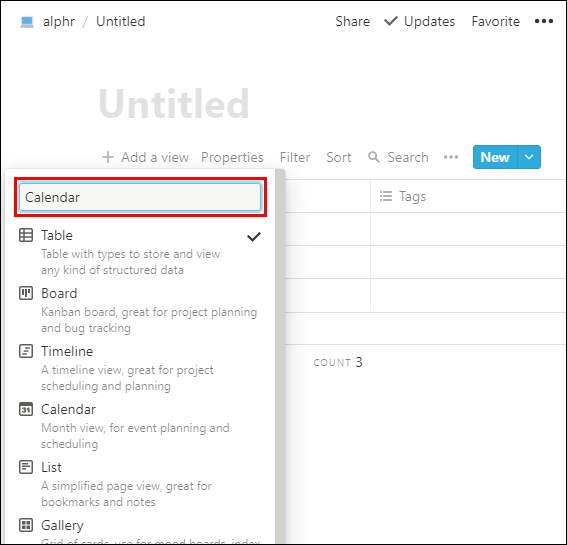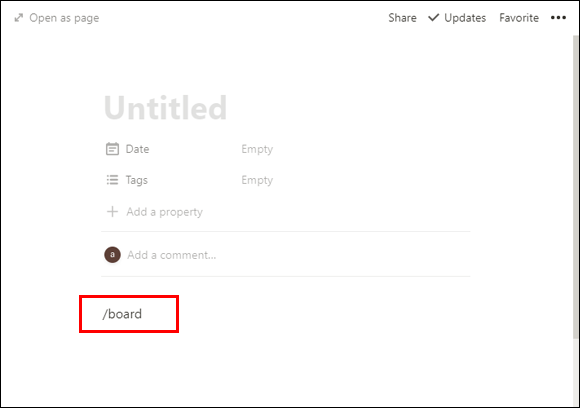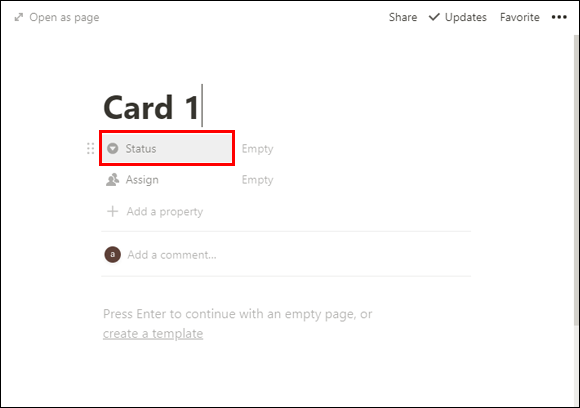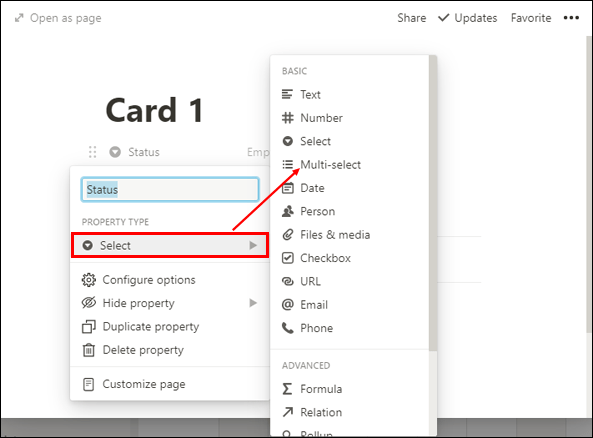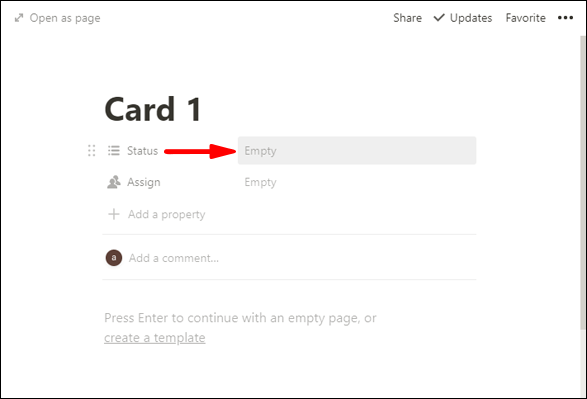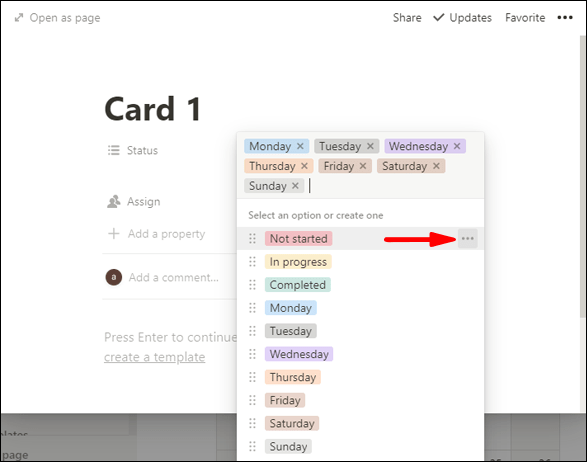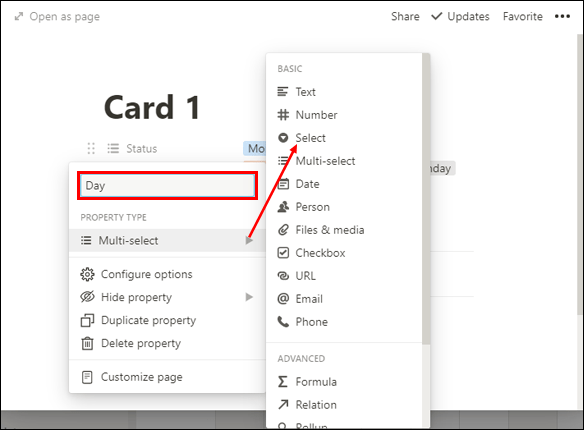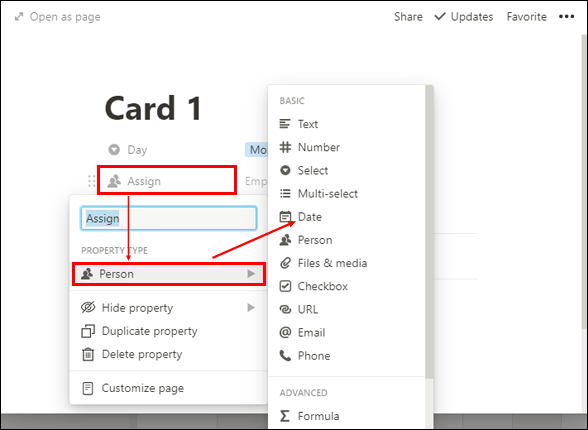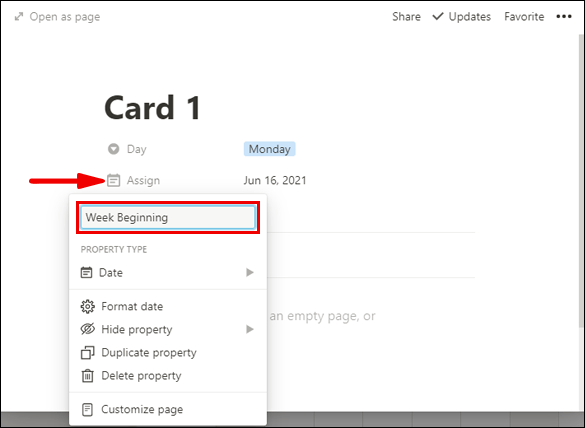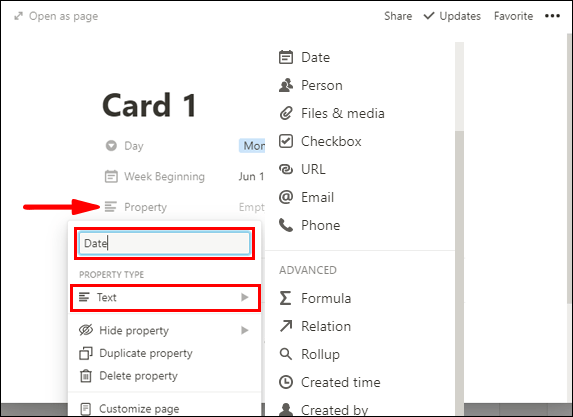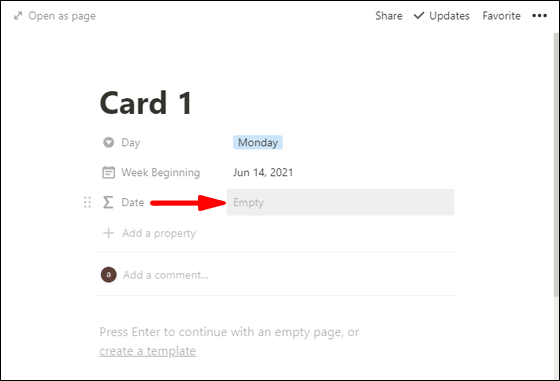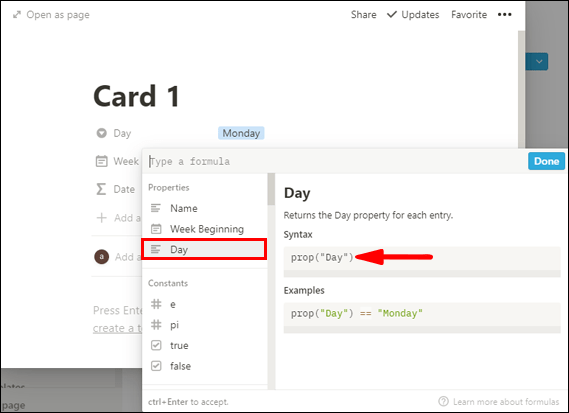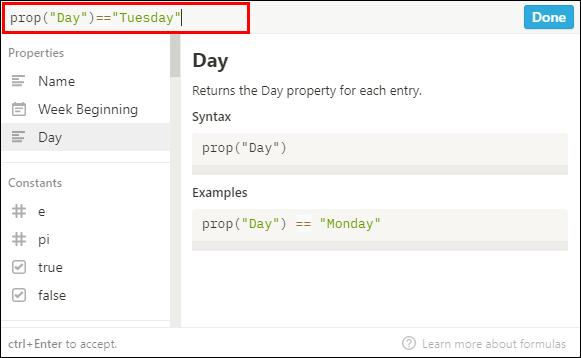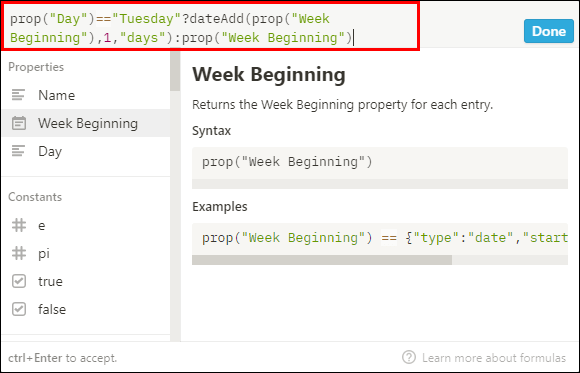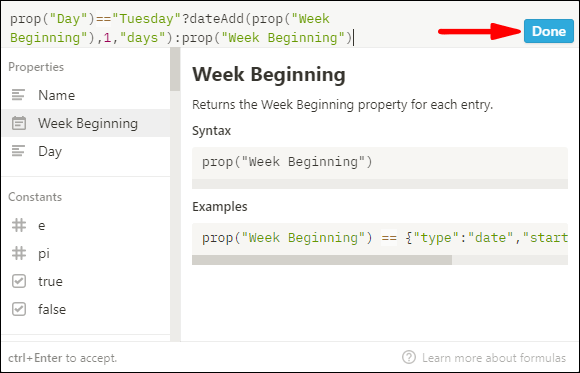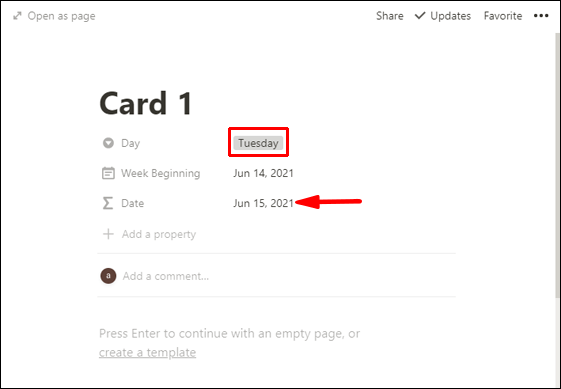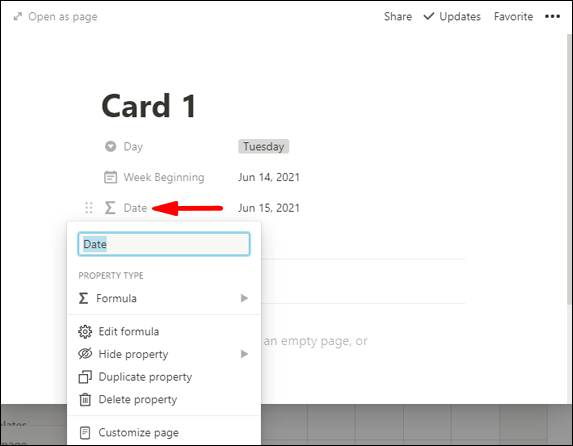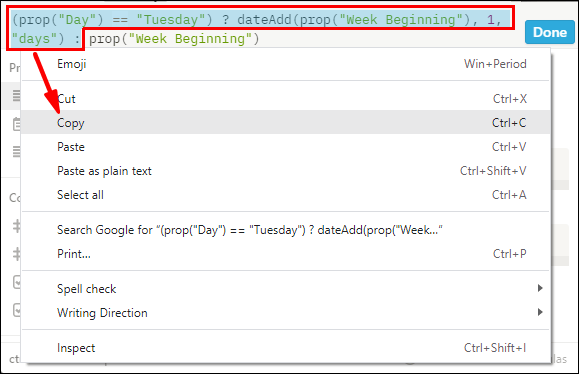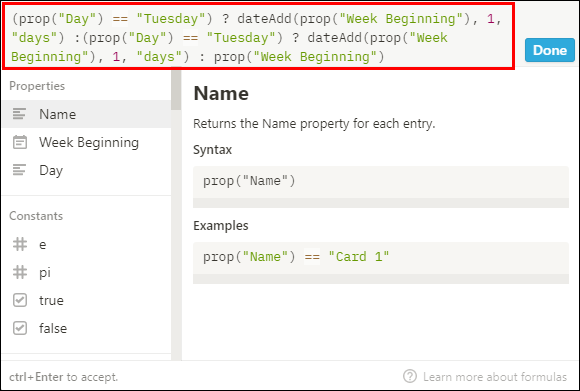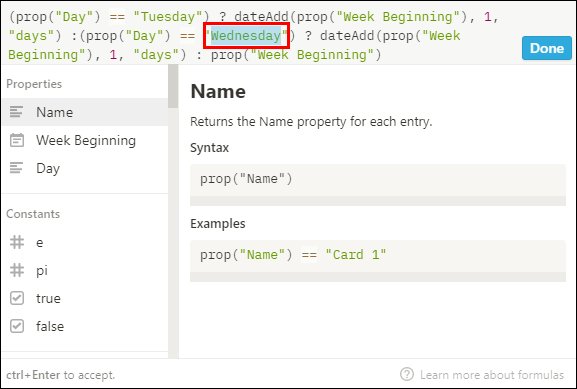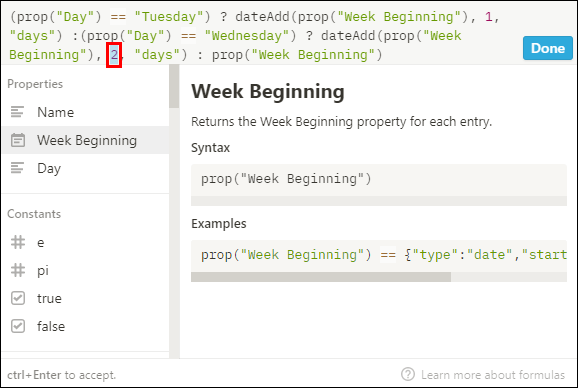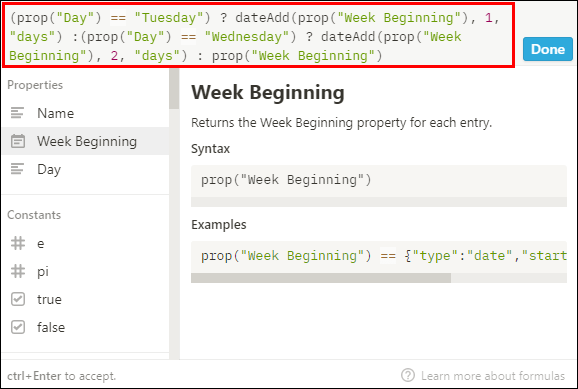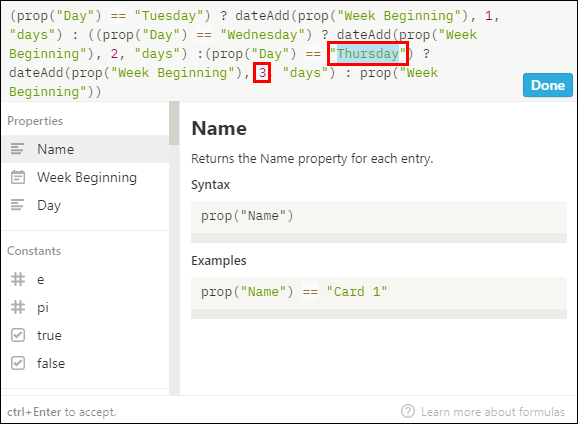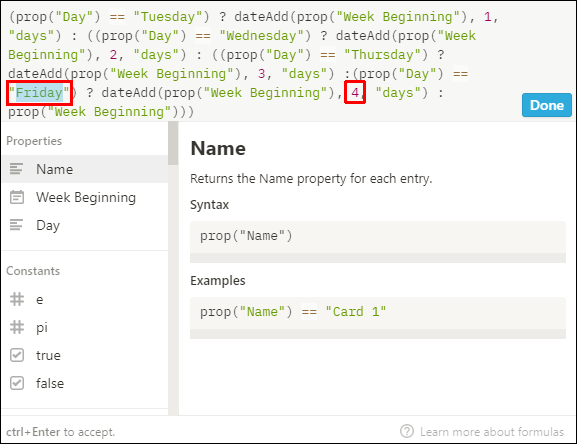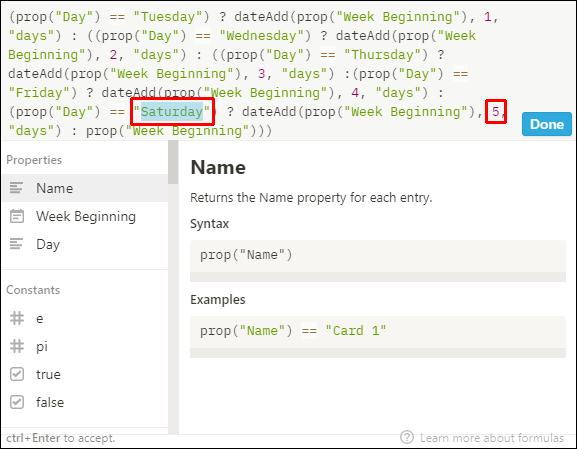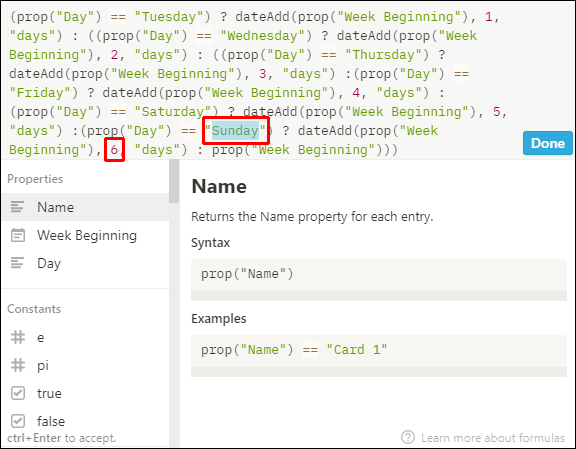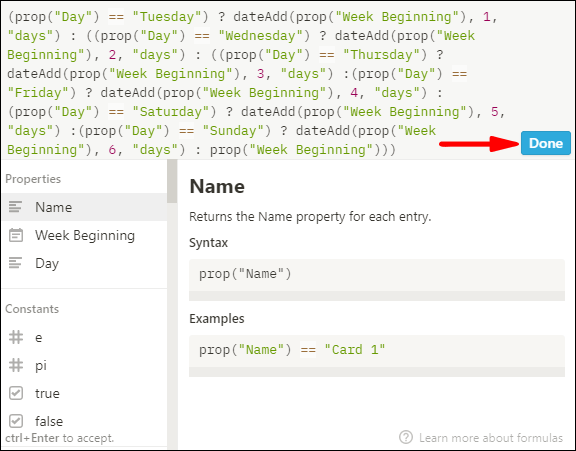생산성 소프트웨어인 Notion은 작업, 프로젝트를 추적 및 모니터링하고 온라인 문서를 저장하는 데 사용됩니다. Notion 달력은 본질적으로 날짜별로 정리된 정보를 쉽게 볼 수 있도록 하는 데이터베이스입니다. Notion 달력을 만드는 방법을 알고 싶다면 이 문서의 단계를 설명했습니다.
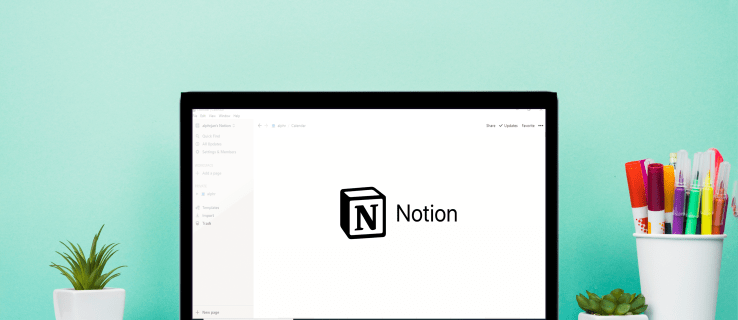
데스크탑을 통해 Notion을 사용할 때 주간 캘린더를 만들고, 캘린더를 사용자 지정하고, 다양한 보기를 만드는 방법도 설명했습니다.
개념에서 달력을 만드는 방법?
기존 Notion 테이블의 달력 보기를 생성하려면:
- Notion을 실행하고 달력 보기를 생성하려는 테이블로 이동합니다.
- 테이블에 날짜 열이 하나 이상 있는지 확인하십시오.
- 테이블 제목의 왼쪽 상단에 있는 "보기 추가" 버튼을 클릭합니다.
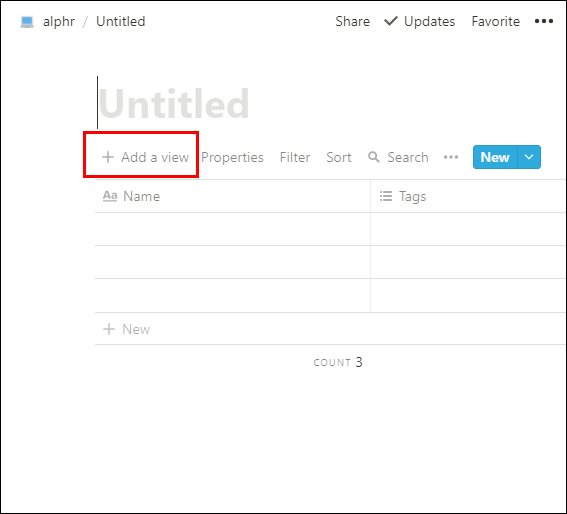
- 보기 메뉴에서 보기 이름을 입력합니다.
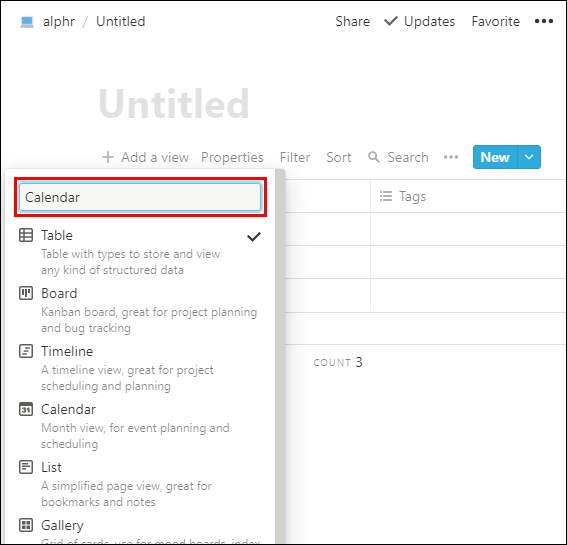
- "달력" 보기 옵션을 선택하십시오.
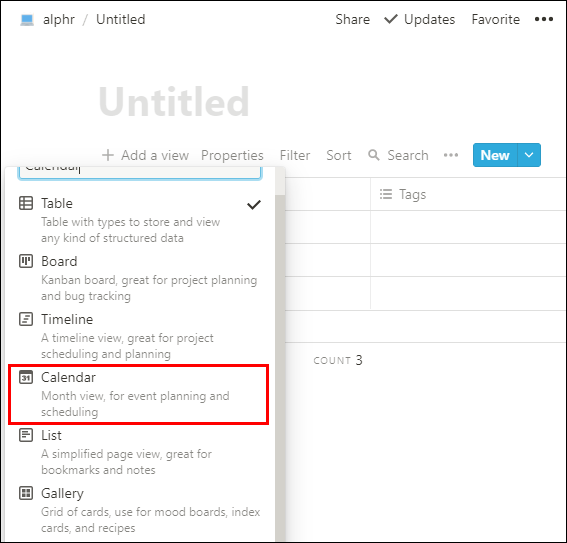
- 그런 다음 "만들기" 버튼을 클릭합니다.
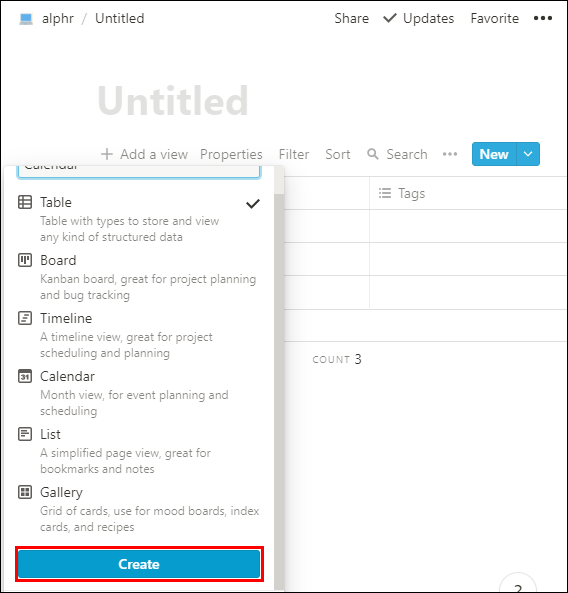
- 캘린더 보기에는 날짜별로 작업이 표시됩니다.
Notion에서 주간 달력을 만드는 방법?
보드와 캘린더 보기를 결합하여 주간 플래너 템플릿을 만들려면:
- Notion을 실행하고 “/board”를 입력하여 게시판 데이터베이스 보기를 생성합니다.
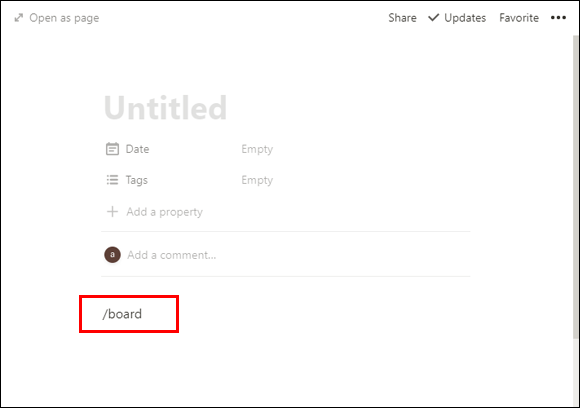
- "카드 1"을 연 다음 "상태"를 클릭하십시오.
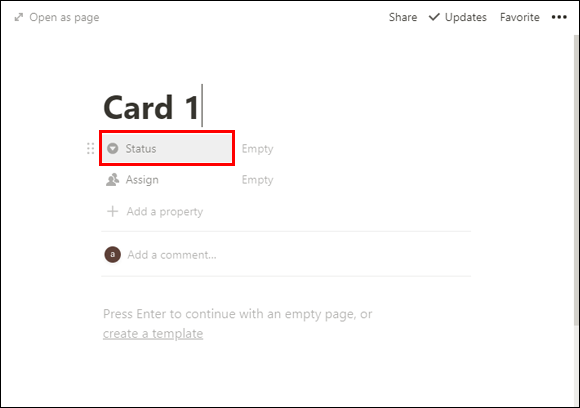
- "선택" > "다중 선택"을 클릭하여 "선택" 속성을 "다중 선택"으로 변경합니다.
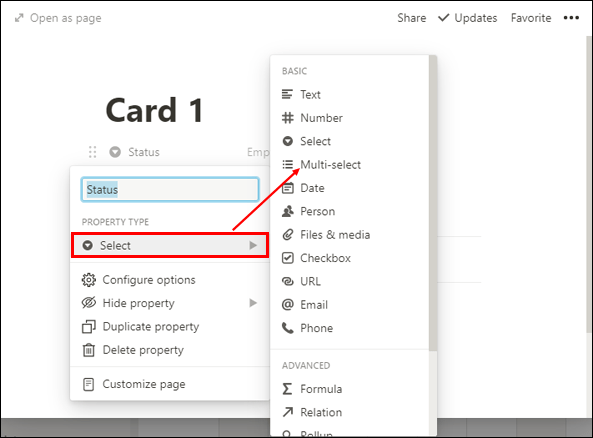
- 그런 다음 "상태" 오른쪽에 있는 "비어 있음" 필드를 클릭하여 요일을 모두 입력합니다.
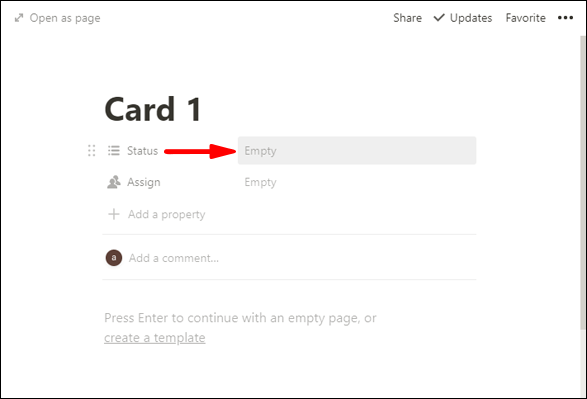
- 작업을 이동할 보드의 제목이 됩니다.
- "시작되지 않음", "진행 중" 및 "완료됨"과 같이 자동으로 포함된 옵션을 삭제합니다. 그것들을 클릭한 다음 표시되는 점 3개 아이콘을 클릭하고 "삭제"> "제거"를 선택하십시오.
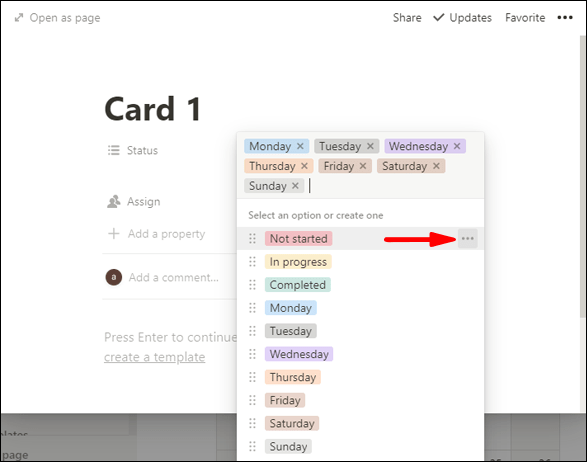
- 요일을 표시하려면 "상태"를 클릭하고 "요일"을 입력한 다음 "다중 선택" > "선택"을 입력합니다.
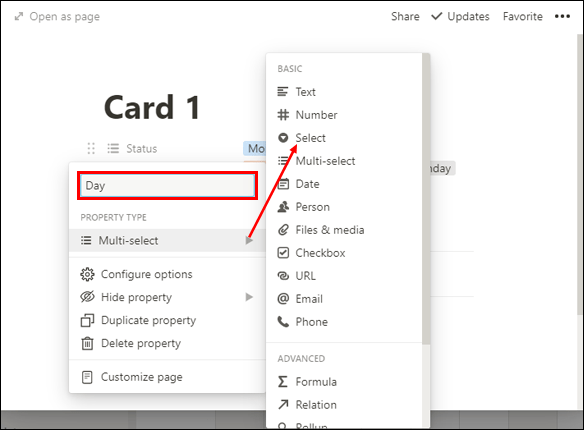
- 할당된 열을 날짜 열로 변경하려면 “할당” > “사람” > “날짜”를 클릭하십시오.
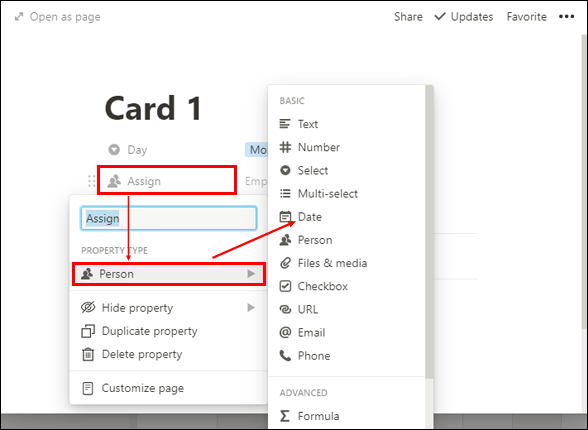
- "할당" 오른쪽에 있는 "비어 있음" 필드를 클릭하고 날짜를 선택합니다.

- "할당"을 클릭하고 "주 시작"을 입력합니다. 이 날짜는 작업이 속한 주만 나타냅니다.
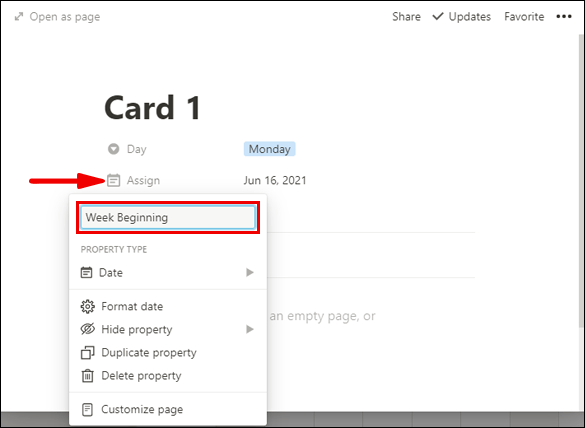
- select 속성을 사용하여 날짜를 변경할 수 없기 때문에 수식을 사용하여 달력 보기에서 작업을 볼 것입니다.
- "속성 추가"를 클릭하고 속성 이름을 "날짜"로 지정하고 속성 유형에서 "텍스트"를 선택합니다.
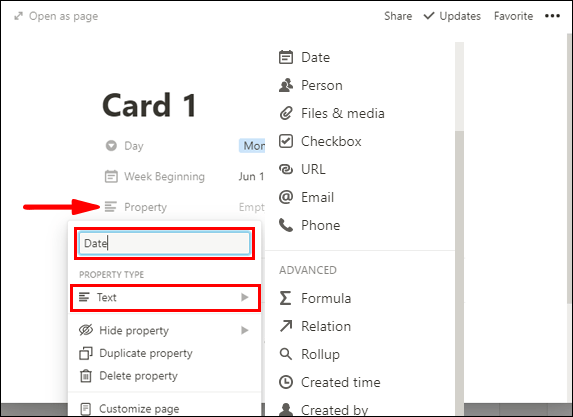
- "Formula"를 선택한 다음 'Date' 속성 오른쪽에 있는 "Empty" 필드를 클릭합니다.
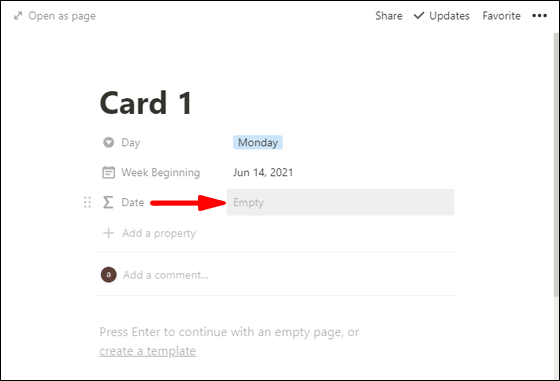
- "일" 속성을 클릭합니다. 소품("일") 상단의 "수식 입력" 텍스트 필드에 나타납니다.
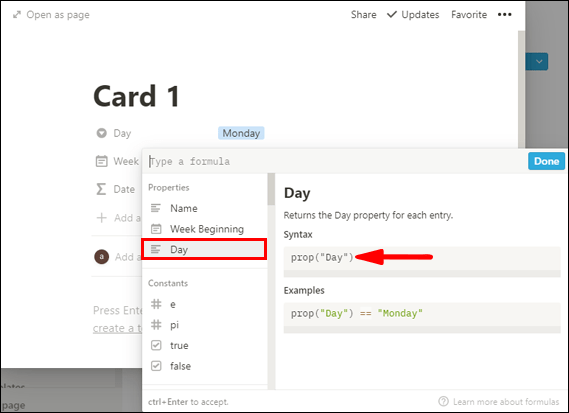
- 옆에
소품("일")시작하다== (두 개의 등호) 화요일").그래서 그것은 읽습니다:
소품("일") == 화요일")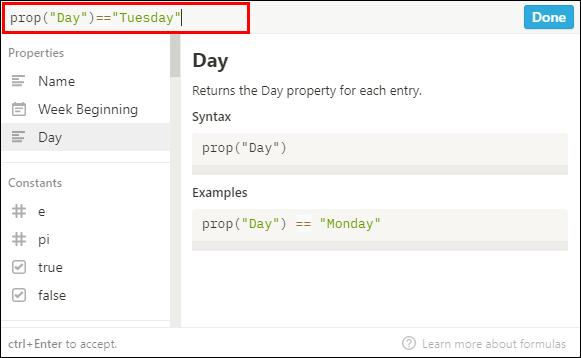
- 이제 "주 시작"으로 입력한 날짜 열에 하루를 추가해야 합니다. 그렇지 않으면 항상 월요일이 됩니다. 화요일의 경우 원래 날짜에 하루를 추가합니다. 이것을하기 위해:
- 입력
?dateAdd(prop( "주 시작" ) ,1, "일") : prop("주 시작")- 이것으로 우리는 요일이 "화요일"이면 "주 시작"에 하루를 추가하고 "화요일"이 아니면 "주 시작:"을 사용합니다.
전체적으로 다음과 같이 읽습니다.
prop("일") == 화요일") ?dateAdd(prop( "주 시작" ) ,1, "일") : prop("주 시작")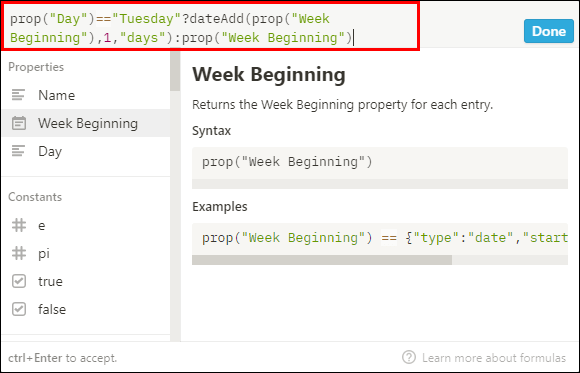
- 이것으로 우리는 요일이 "화요일"이면 "주 시작"에 하루를 추가하고 "화요일"이 아니면 "주 시작:"을 사용합니다.
- 그런 다음 "완료"를 선택하십시오.
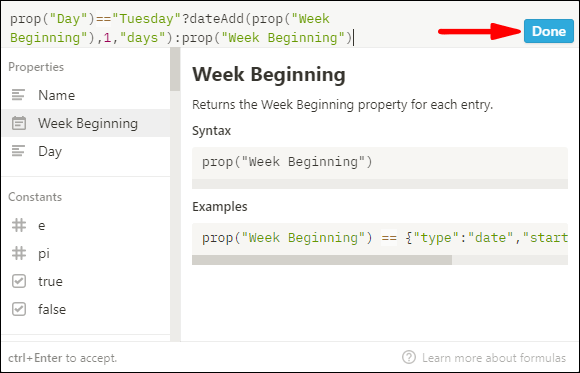
- "화요일"을 클릭하면 "날짜"가 화요일 날짜로 변경된 것을 볼 수 있습니다.
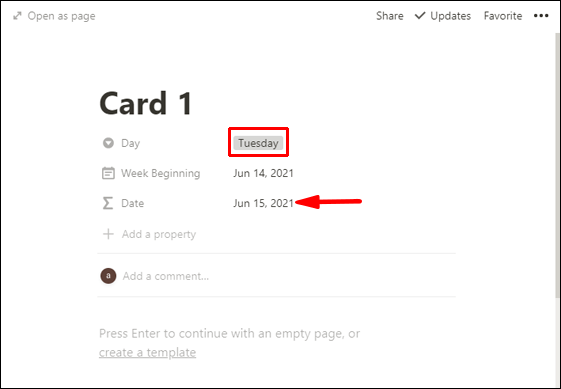
- 이 공식은 월요일과 화요일에만 작동하며 나머지 주 동안:
- "화요일"을 클릭하면 "날짜"가 화요일 날짜로 변경된 것을 볼 수 있습니다.
- 날짜를 클릭하여 속성 창을 엽니다.
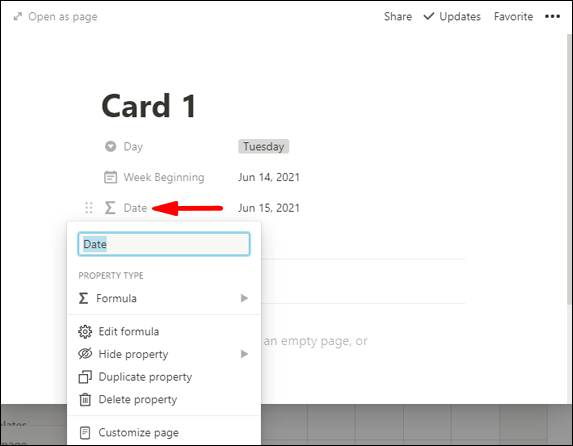
- 그런 다음 다음을 복사합니다.
prop("일") == 화요일")?dateAdd(prop( "시작 주" ) ,1, "일") :공식의 일부.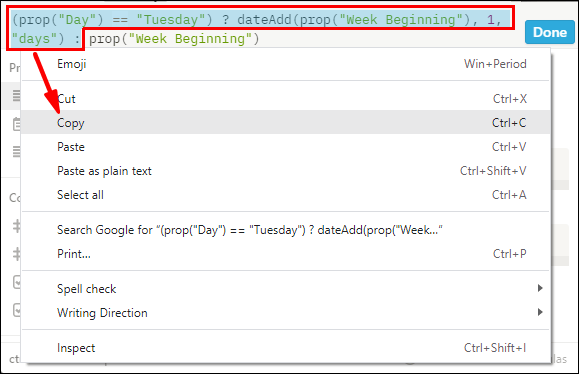
- 다음 앞에 붙여넣습니다.
prop("주 시작")부분.전체적으로 다음과 같이 읽습니다.
소품("요일") == 화요일" ) ? dateAdd(prop( "주 시작" ) ,1, "일") : prop ("요일") == 화요일) ? dateAdd(prop( "주 시작" ) ,1, "일") : prop("주 시작")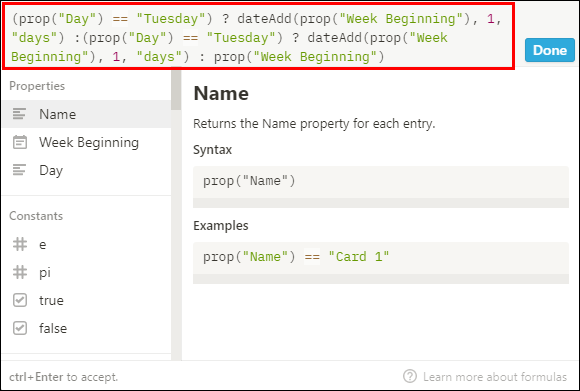
- 두 번째 "화요일"을 "수요일"로 바꿉니다.
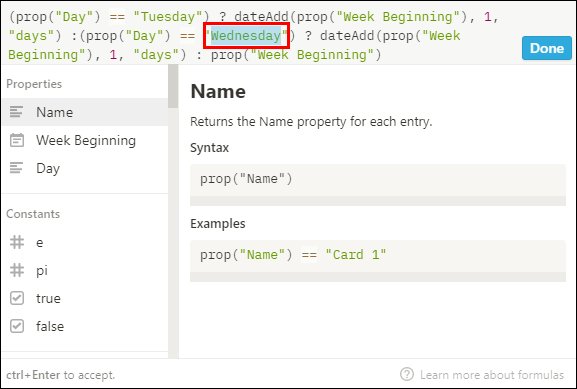
- 두 번째 교체
,1, "일")"로 부분2.”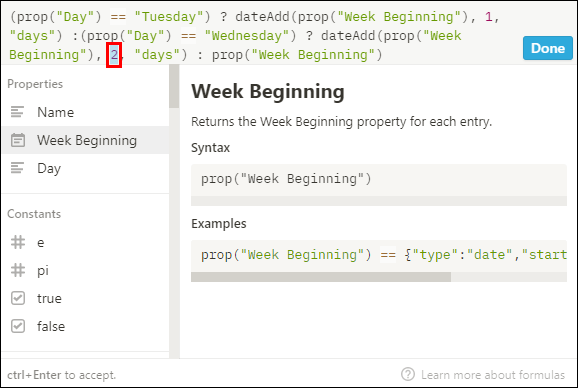
전체적으로 다음과 같이 읽습니다.
소품("요일") == 화요일") ? dateAdd(prop( “주 시작” ) ,1, “일”) : prop (“일”) == 수요일) ? dateAdd(prop( "주 시작" ) ,2, "일") : prop("주 시작")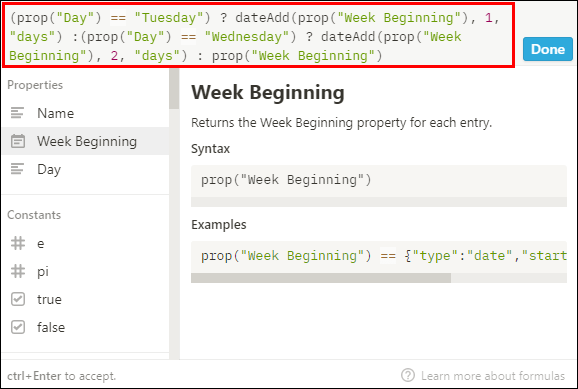
- 다음을 사용하여 18~21단계를 반복합니다.
- "목요일" 3일 추가
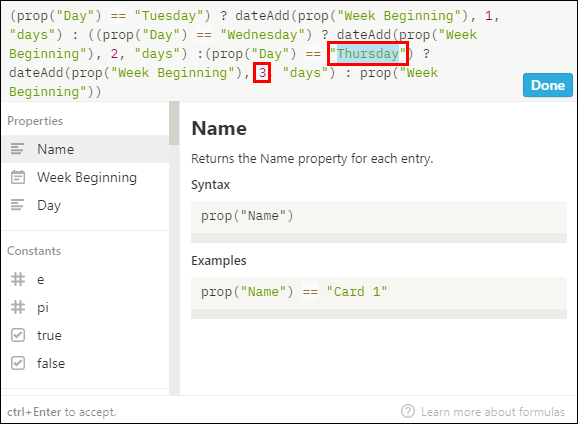
- "금요일" 4일 추가
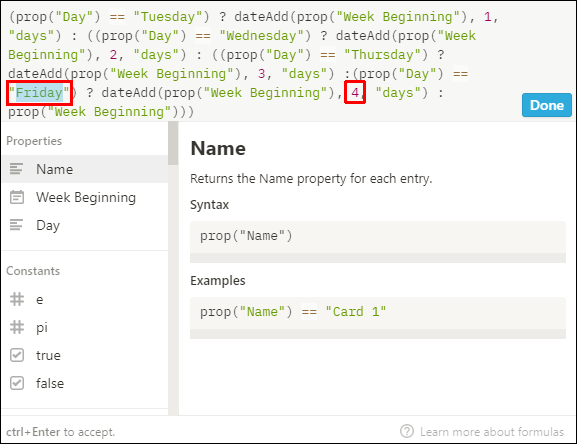
- "토요일" 5일 추가
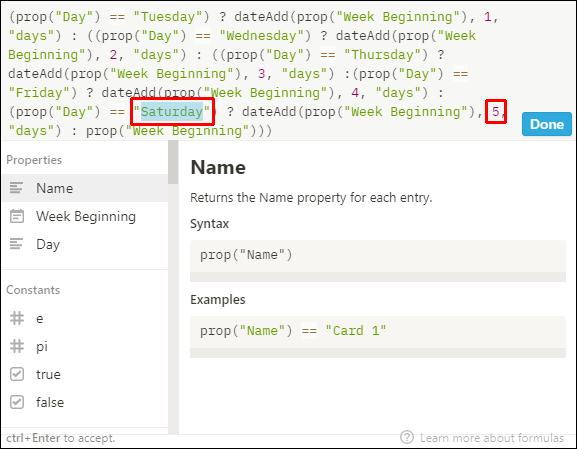
- "일요일" 6일 추가
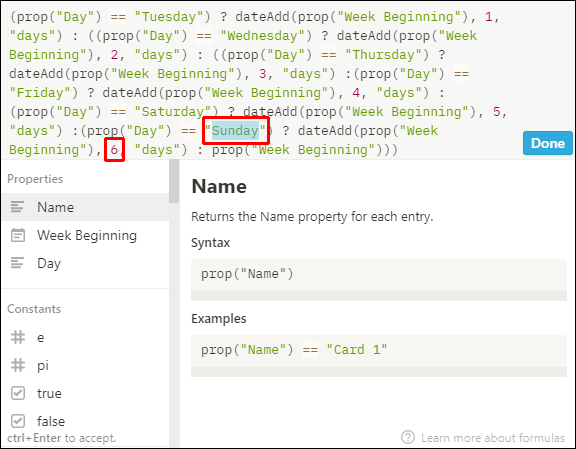
- "목요일" 3일 추가
- 그런 다음 "완료"를 선택하십시오.
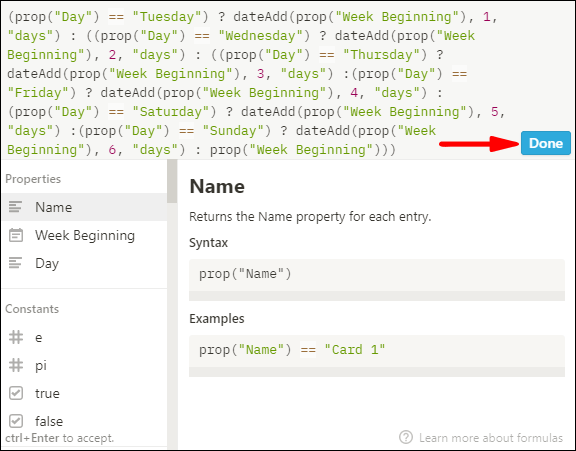
추가 FAQ
Notion에서 캘린더 보기를 어떻게 생성합니까?
기존 Notion 테이블의 달력 보기를 생성하려면:
1. Notion을 실행하고 달력 보기를 생성하려는 테이블로 이동합니다.
2. 테이블에 날짜 열이 하나 이상 있는지 확인합니다.
3. 테이블 제목의 왼쪽 상단에 있는 "보기 추가" 버튼을 클릭합니다.
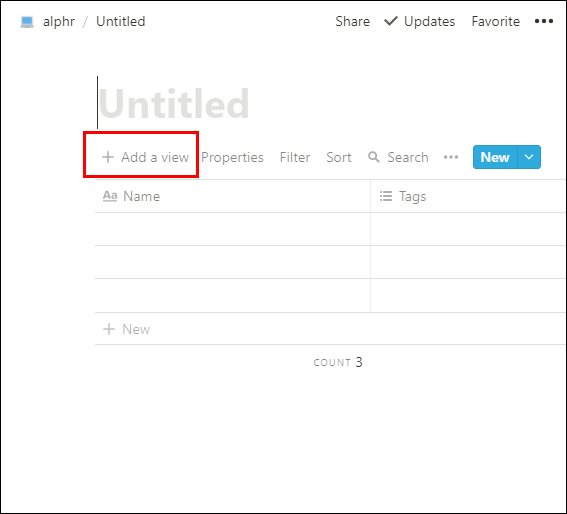
4. 보기 메뉴에서 보기 이름을 입력합니다.
5. "캘린더" 보기 옵션을 선택합니다.
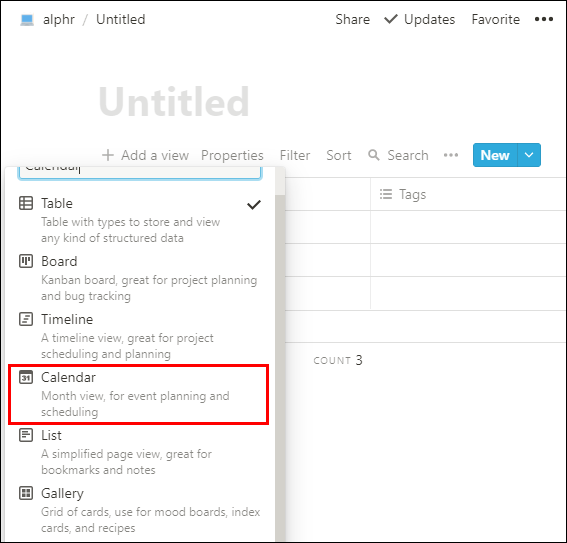
6. 그런 다음 "만들기" 버튼을 클릭합니다.
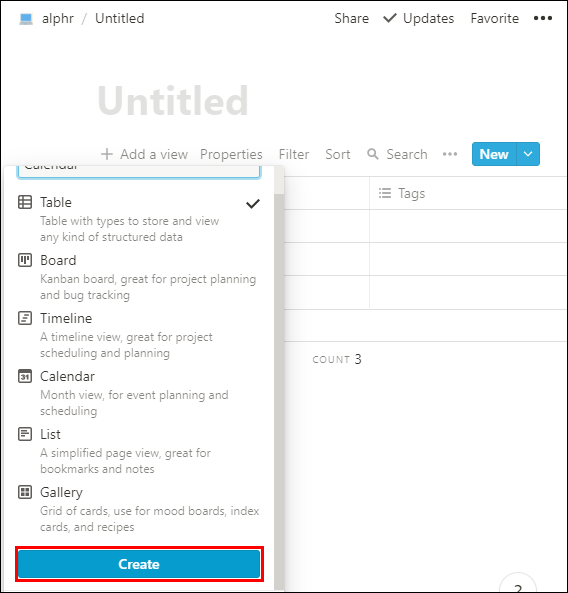
· 캘린더 보기는 날짜별로 작업을 표시합니다.
Notion에서 맞춤형 캘린더를 어떻게 만드나요?
다음과 같은 방법으로 Notion 달력을 사용자 정의할 수 있습니다.
속성을 편집하여
캘린더를 정의하려면 필요한 정보를 표시하고 컨텍스트를 제공하기 위해 원하는 만큼 속성을 사용할 수 있습니다.
1. 캘린더에 새 카드를 추가하고 열리는 페이지에서 "+ 속성 추가"를 클릭합니다. 또는 캘린더 상단에서 '속성' > '+ 속성 추가'를 클릭합니다.
2. 속성의 이름을 지정하고 "속성 유형" 메뉴를 통해 유형을 선택합니다.
3. 속성을 제거하거나 복사하려면 "속성" 메뉴에서 속성 왼쪽에 있는 속성 옵션의 **⋮⋮** 아이콘을 클릭합니다.
카드를 움직이고 늘림으로써
드래그 앤 드롭으로 캘린더의 카드를 재정렬할 수 있습니다.
· 카드를 선택하고 길게 눌러 캘린더의 원하는 날짜로 끌어다 놓습니다.
· 카드를 며칠에 걸쳐 확장하려면:
1. 오른쪽 또는 왼쪽 가장자리 위로 마우스를 가져갑니다.
2. 그런 다음 클릭하고 어느 방향으로든 끌어 확장합니다.
속성 표시, 숨기기 및 순서 지정
캘린더 카드에 표시할 속성을 결정할 수 있습니다. 예를 들어 배정 유형 또는 우선 순위 상태 등:
· "속성"을 선택한 다음 데이터베이스의 속성 옆에 있는 스위치를 클릭하여 숨기거나 표시합니다.
· **⋮⋮** 아이콘을 사용하여 "속성" 메뉴를 위 또는 아래로 끌어 캘린더 카드에 속성이 표시되는 순서를 재정렬합니다.
Notion에서 캘린더에 이벤트를 어떻게 추가합니까?
다음과 같은 방법으로 일정에 대한 새 카드를 캘린더에 추가할 수 있습니다.
• 특정 날짜에 새 이벤트를 만들려면 해당 날짜에 마우스를 가져간 다음 표시되는 "+"를 클릭합니다.
• 달력에서 사용하는 날짜 속성을 통해 지정한 날짜에 새 카드를 만들려면 오른쪽 상단에서 "새로 만들기" 버튼을 클릭합니다.
• 카드의 오른쪽 또는 왼쪽 가장자리 위로 마우스를 가져간 다음 드래그하여 원하는 방향으로 확장하여 하루 이상 이벤트를 확장할 수 있습니다.
Notion에서 캘린더 항목을 어떻게 편집합니까?
캘린더 항목을 편집하려면:
1. 달력 보기에서 편집할 항목을 선택합니다.
2. 항목에 대한 Notion 페이지가 표시됩니다.
3. 변경 사항을 적용하면 자동으로 저장됩니다.
Notion에서 캘린더 보기를 어떻게 편집합니까?
캘린더의 다른 보기를 생성하려면:
1. Notion을 실행하고 캘린더에 액세스합니다.
2. 캘린더의 왼쪽 상단에서 "보기 추가" 옵션을 클릭합니다.
3. 드롭다운 옵션 목록에서 원하는 보기를 선택합니다.
4. 새 보기에 이름을 지정한 다음 "만들기"를 누르십시오.
캘린더에 적용된 다양한 필터를 보여주는 보기를 생성하려면:
1. "콘텐츠 캘린더" 페이지에서.
2. 새로 만든 캘린더 보기 옆에 있는 아래쪽 화살표를 클릭합니다.
3. "보기 추가" > "캘린더"를 선택한 다음 이름을 입력하고 "만들기"를 선택합니다.
4. 오른쪽의 "속성" 옵션에서 "필터" 옵션을 선택합니다.
5. "필터 추가"를 클릭합니다.
6. "이름" 아래쪽 화살표를 클릭하여 필터 이름을 선택합니다.
7. 그런 다음 "옵션 선택" 아래쪽 화살표를 클릭하여 필터 옵션을 선택합니다.
다른 캘린더 보기 간에 전환하려면 '보기 메뉴' 왼쪽의 캘린더 바로 위에 있는 아래쪽 화살표를 클릭하세요.
Notion Calendar로 생산성 향상
Notion 애플리케이션은 데이터베이스, 칸반 보드, 달력 등과 같은 프로젝트 관리 기능을 제공하여 생산성 및 지식 관리에 도움을 줍니다. 출시, 프로젝트 및 모든 중요한 날짜에 대한 타임라인의 조감도 개요에 유용한 캘린더입니다.
이제 Notion 달력을 만들고, 사용자 지정하고, 다른 달력 보기를 설정하는 방법을 보여 드렸습니다. 캘린더 사용이 생산성 향상에 도움이 되었습니까? Notion 달력에 대해 좋아하는 것과 싫어하는 것은 무엇입니까? Notion 사용 경험에 대해 듣고 싶습니다. 아래 의견 섹션에 알려주십시오.